

SU建模型
这张图是一张鸟瞰图。相较于人视点图,鸟瞰图的视点较高,可以看到很多城市中的场景。所以,它的制图技法会更加复杂,考虑问题的角度也和人视点图不同。我们可以先选取一个最佳的鸟瞰角度,如何评判它是最佳的呢?
(就个人看法而言)当以这个角度看城市或建筑的时候,我们可以看到这个城市或建筑的全貌,而且画面中的物体还存在遮挡、对比且均衡的关系。也可以说成是“什么都看得到,但是也不是什么都看得到”。表现的主体必须在这个角度中看得全,非主体中不好看的需要被遮挡。选好角度后,就开始深化模型,线要多,但是注意不要多到导出来都糊在了一起。

为了方便后期处理,我们需要,将建筑、道路、交通设施、城市家具的图层都分开,然后选择“消隐”模式,分别导出这些图层的线稿。

PS制图
现在将各个图层的线稿放入到PS中,对齐。如果发现线的粗细不合适,还需要将它们放到AI中调线形。如果线的粗细没问题的话,做好准备,漫长的PS制图旅程开始了……(要不是写制图分享,我都不想再打开这个文件,因为步骤真的太多啦!)
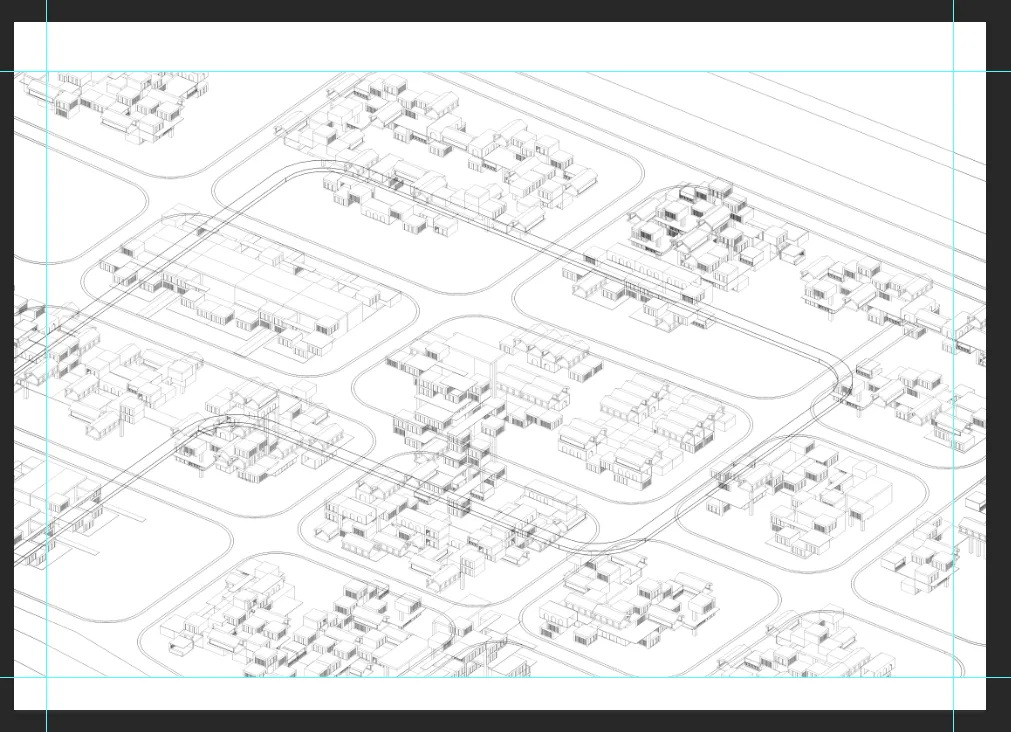
对齐后会发现道路、建筑还有智轨的线是相互重叠的,所以现在需要对遮挡部分进行删减,来保持正常的遮挡关系。就像这样……
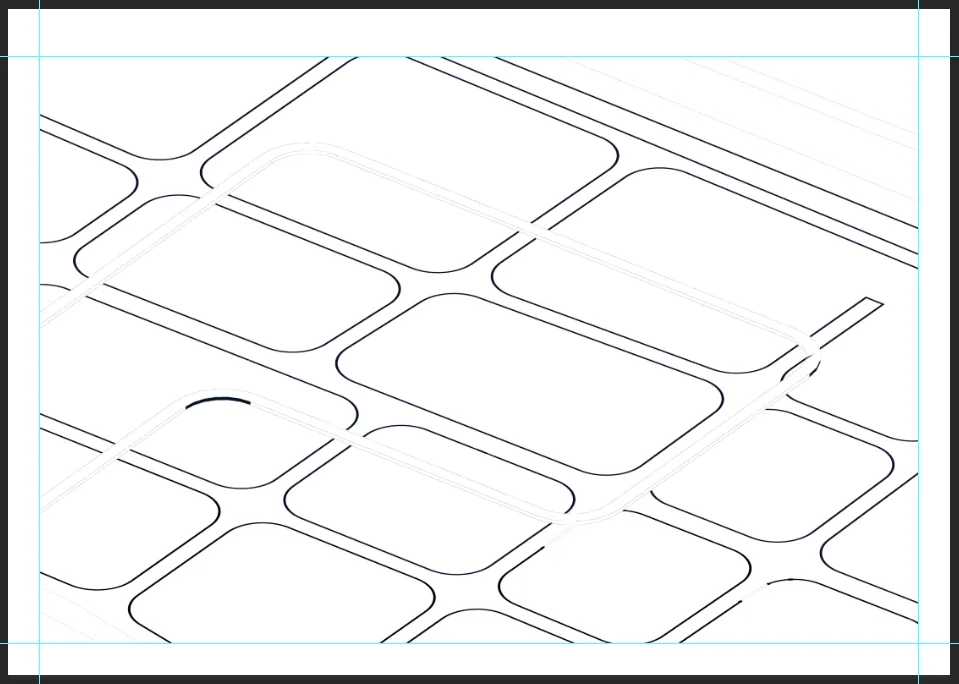
然后这样……因为建筑是相对于道路在前面的,再加上建筑部分本身要营造“玻璃感”,它的材质和道路、轨道都不同,所以在这里可以将建筑的底图填充上深色,然后就不用再单独将道路被遮挡的部分删掉了。
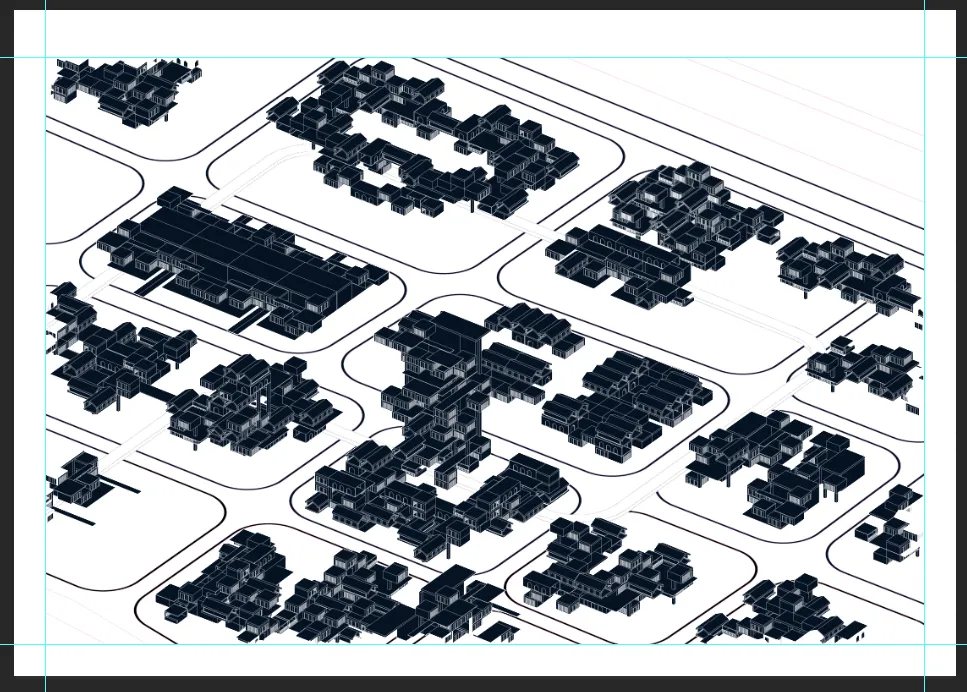
现在关掉所有的图层,在画面范围内新建一个深色的背景色作为底图。这个背景色的颜色可以根据自己的喜好选择,但是一定要是深色,接近黑色的那种……但是可以带有一重色调,比如我选择的是蓝色调。然后可以在这个底图上加一些同色调的光,增加科技感。
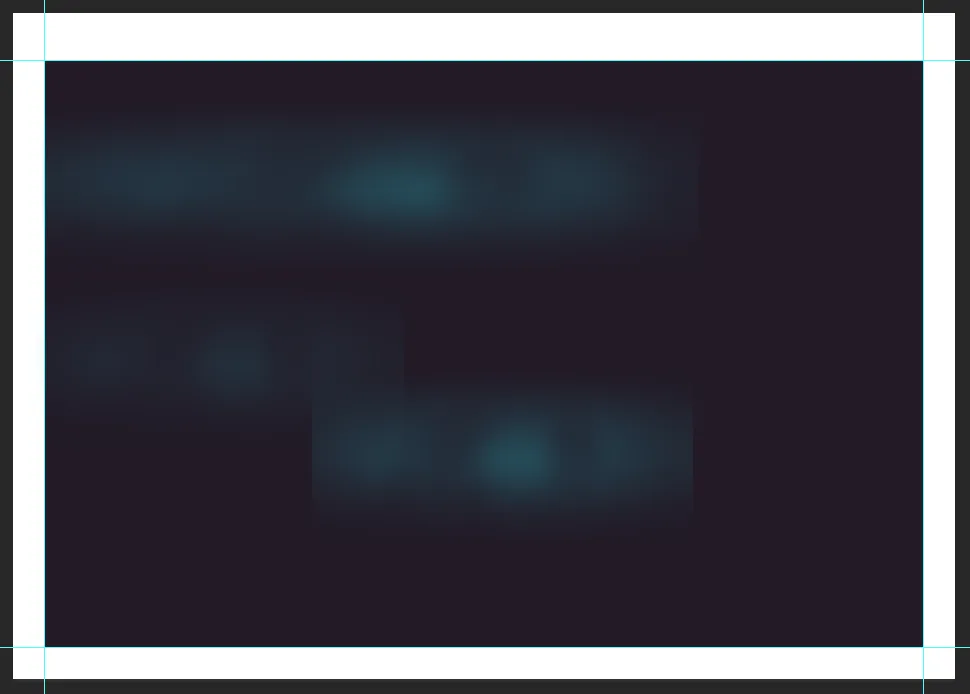
然后打开道路和轨道图层,将原本的黑色线全选变为白色的线。此时会发现单单是白色的线并不明显,所以要加一个效果,叫作“外发光”。这个外发光功能很有学问啊……发光的颜色、大小、范围、不透明度等都可以调整,这个参数就要根据具体情况具体分析了,简单地来说就是多试试,尽量达到最理想的效果(在此展示我这个图的参数作为参考)。
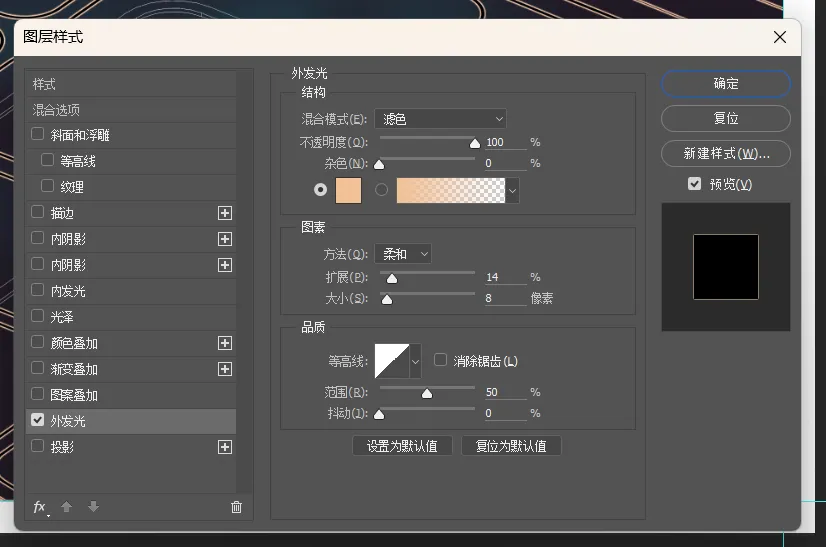
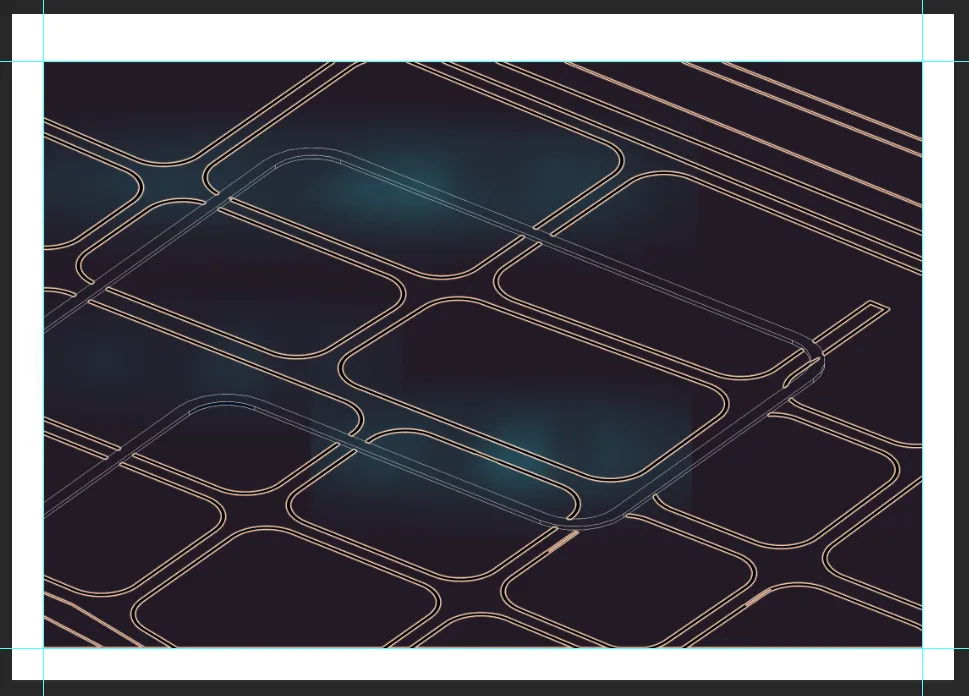
将建筑图层打开,给建筑图层加上“内发光”和“外发光”效果。同时调整一下道路和轨道的外发光参数。如果感觉发光效果不明显,就把图层复制一层,看起来就会亮很多。注意复制图层后不要合并图层,否则增亮效果就消失了。同时还可以给道路一个肌理(当然肌理的线也是白色的)。
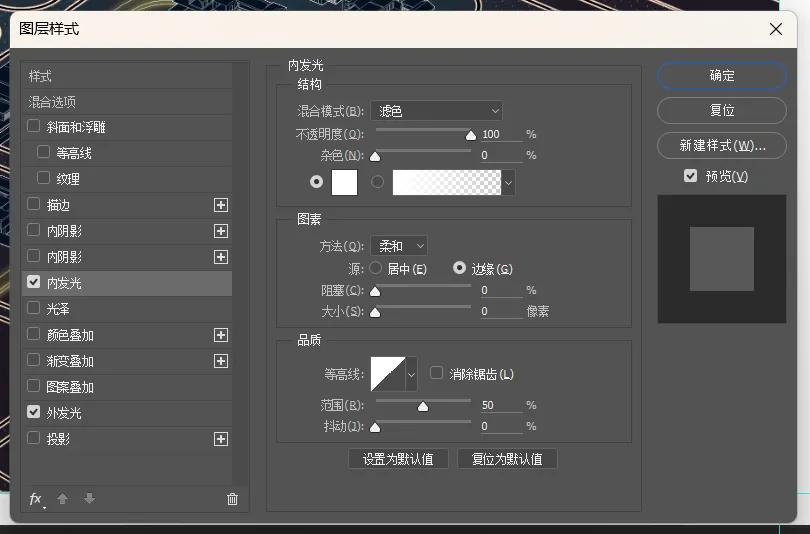
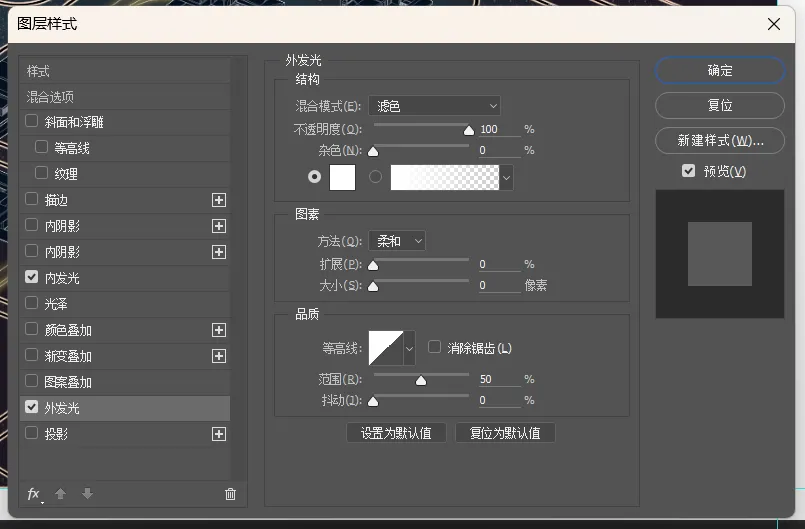
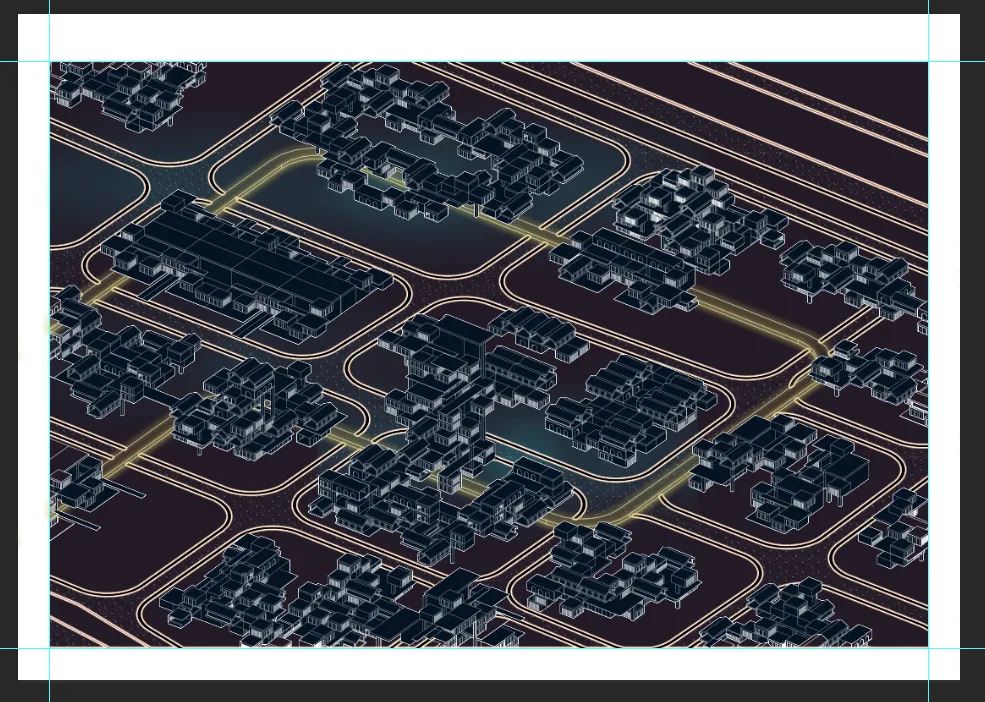
接下来我们需要手动选取建筑的“亮面”,也就是理论上光照到的最亮的面,在这张图上是建筑的正面(面相我们的面),将它们填充为中等浅色的灰色,然后开外发光效果。
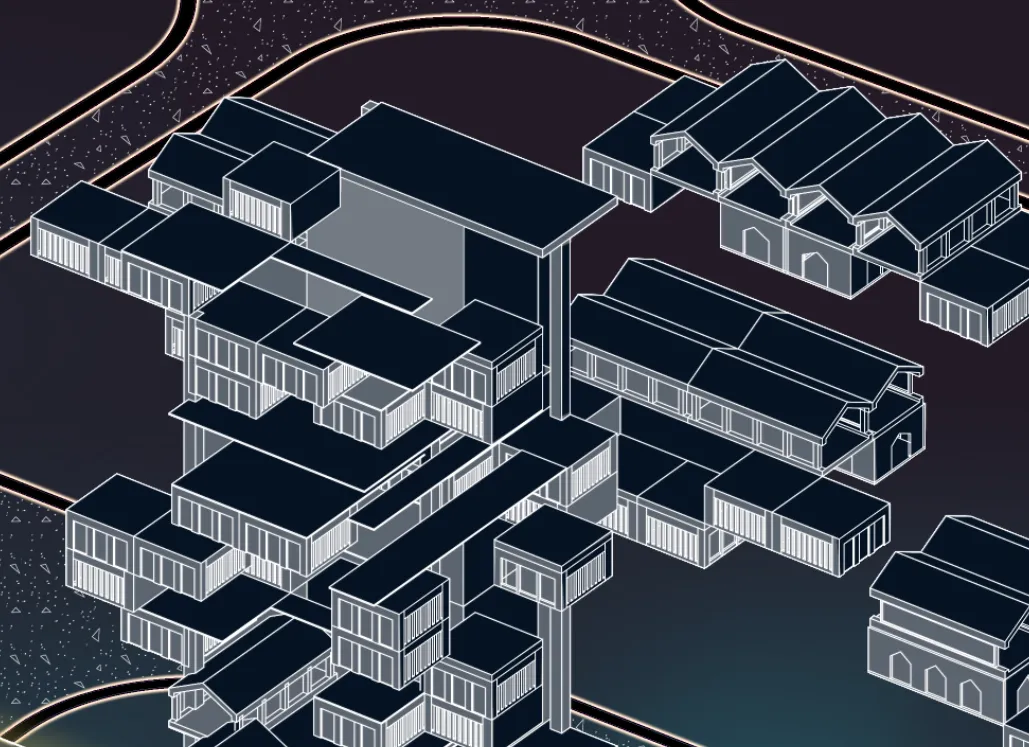
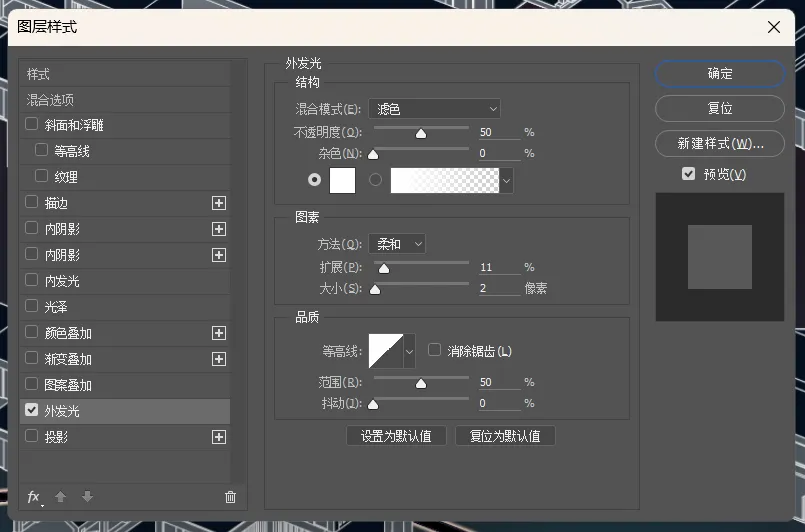
此时画面变成了这个效果。
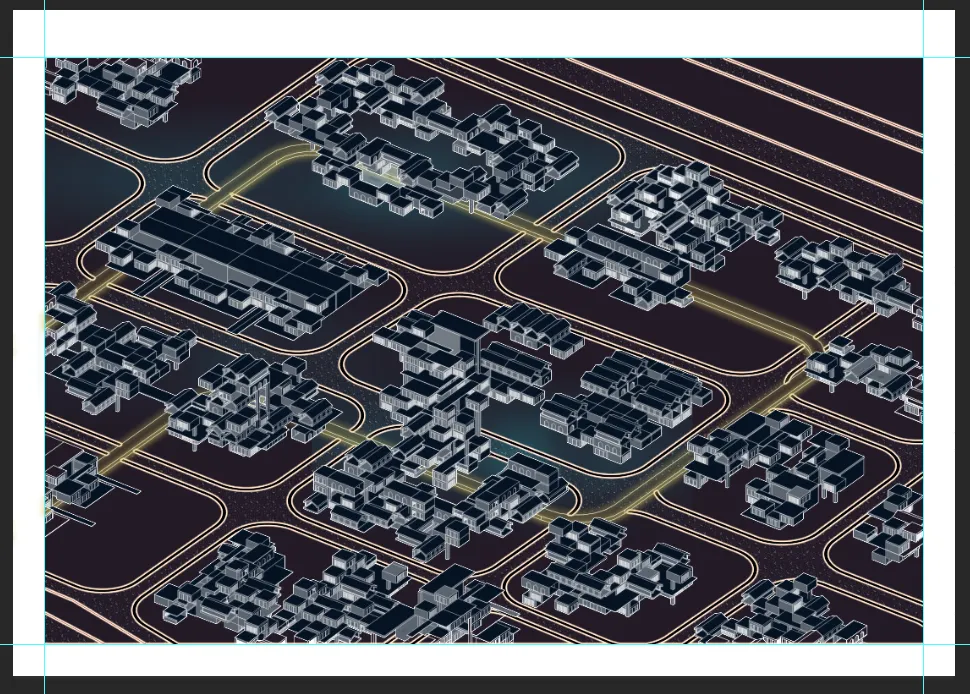
然后再手动选取建筑的屋顶部分,将此部分填充上一种比背景色浅的深蓝色(这个颜色要比背景色浅,饱和度更高,但是还是要深色)。
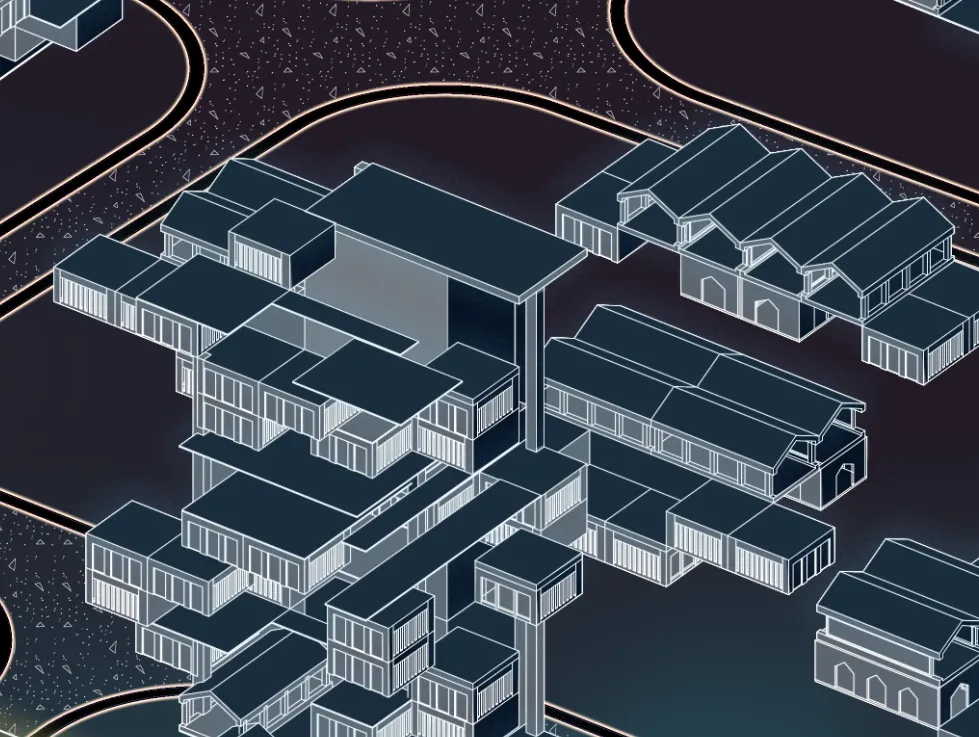
此时画面变成了这个效果。是不是有一点感觉啦哈哈哈。
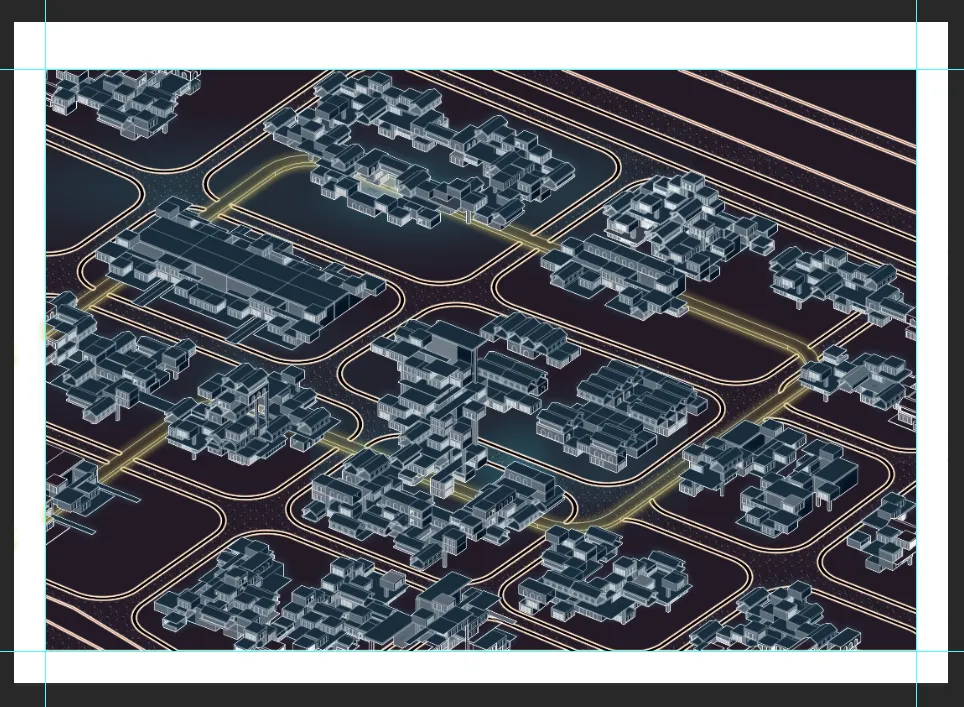
但是感觉建筑还是不够亮。此时复制一层建筑图层,开外发光效果,然后再复制一层(可以把这两个图层打个组但是不要合并)。
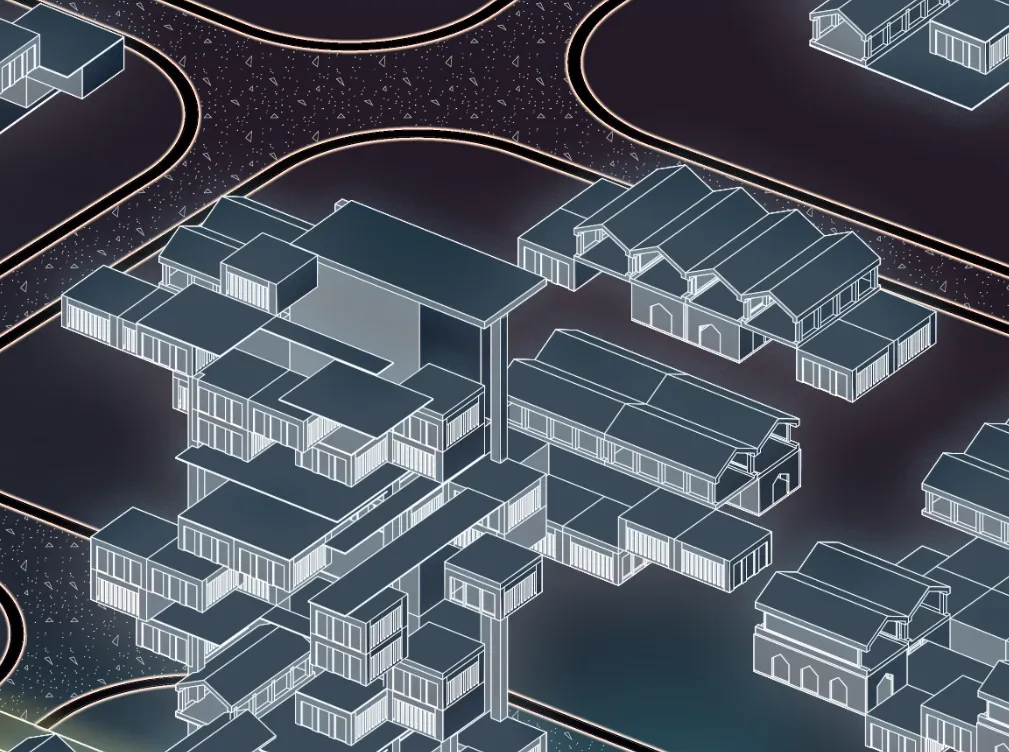
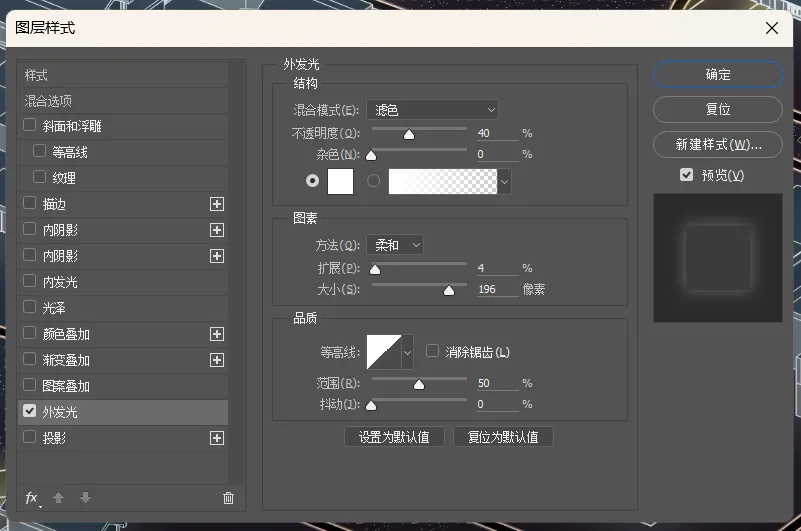
此时画面变成了这个效果。
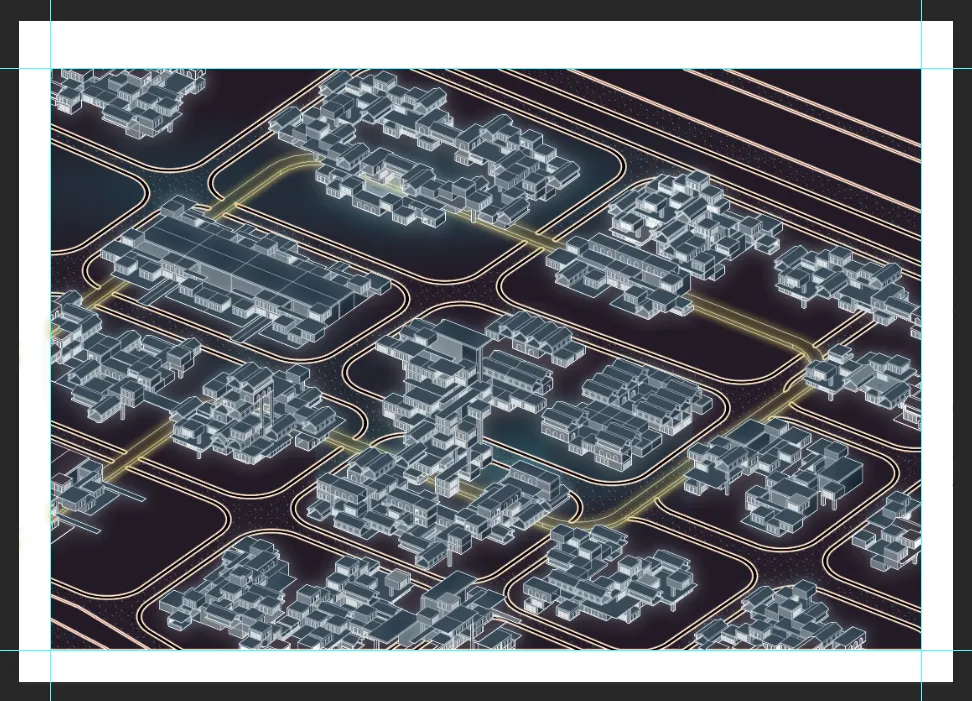
这个时候会发现建筑挺亮了但是缺乏重点,可以再加一些更亮的白光点缀一下。就像这样零零碎碎的,不要到处都弄很多光点……
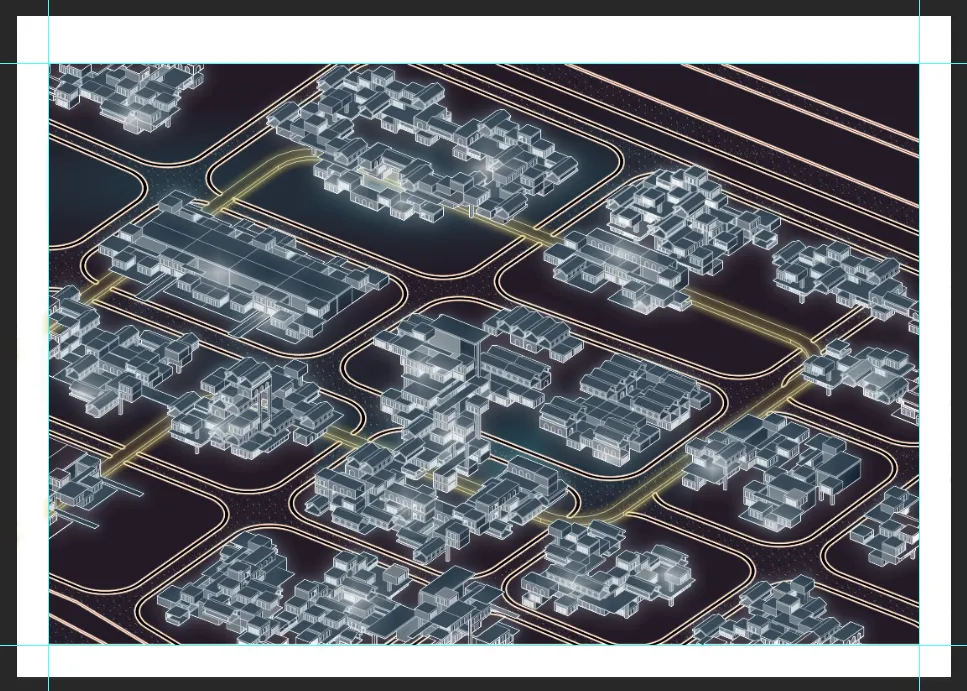
再在地面上加一些黄色的光点。值得注意的是,地面上的光点是彩色,建筑上的光点是白色,所以在颜色上地面上的光点更显眼,那么它的亮度就不要高于建筑上光点的亮度。
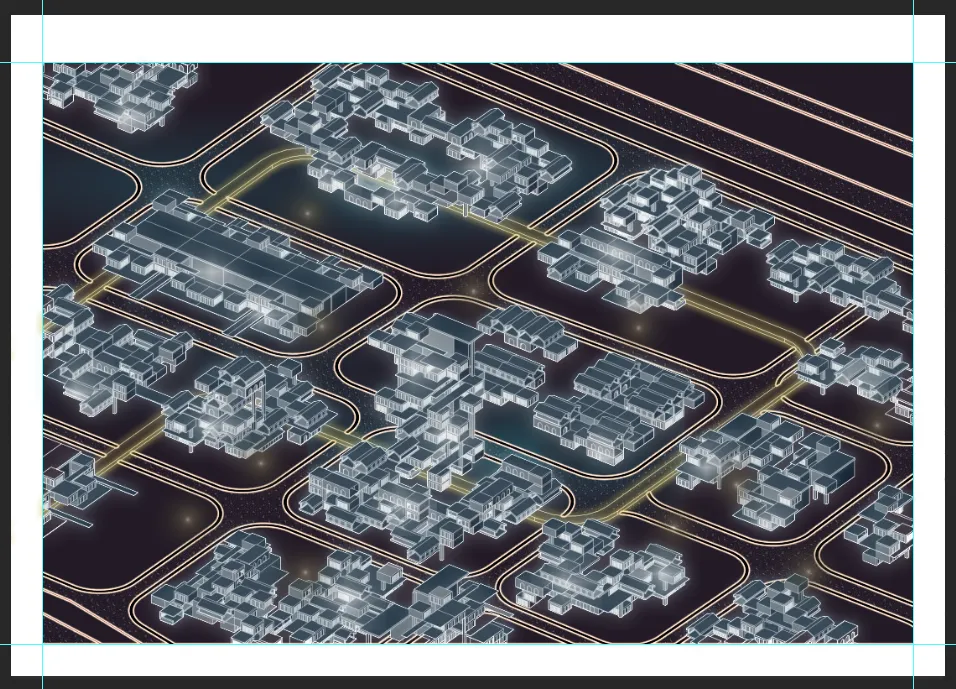
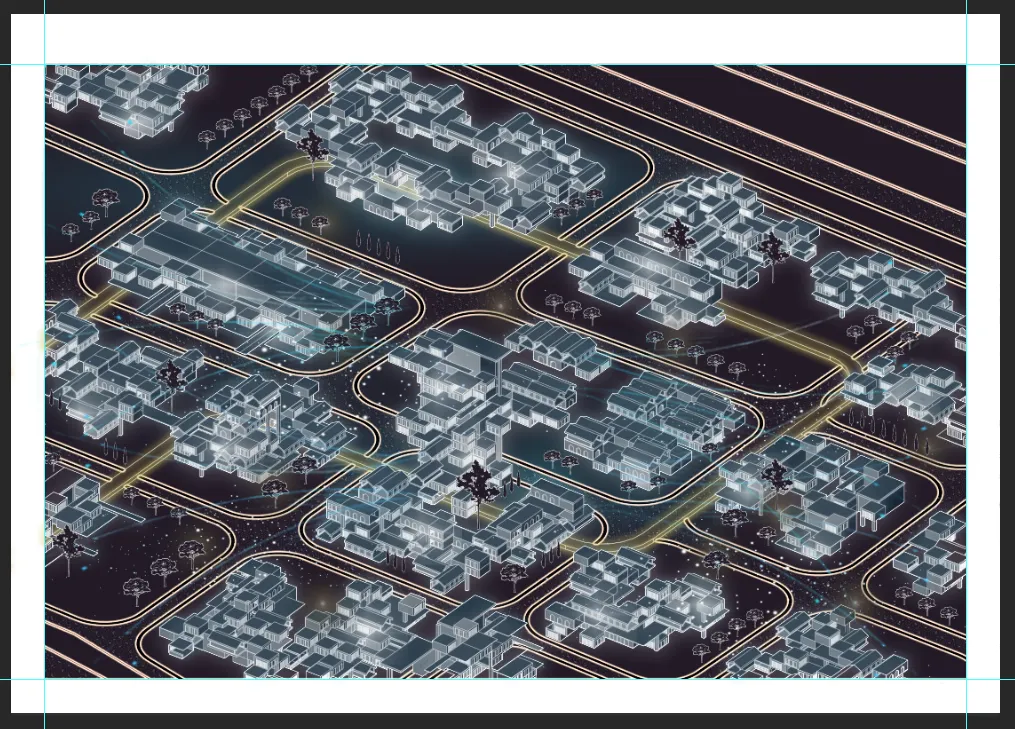
现在为场地放置一些城市家具,内容可以按照方案的需求自己的喜好来,它们的主要功能有两个:反映场地的功能,和遮挡画面中太空的地方或者太丑的地方。放置家具后,复制一层,将这两个图层都打开“外发光”效果,但是参数不同。
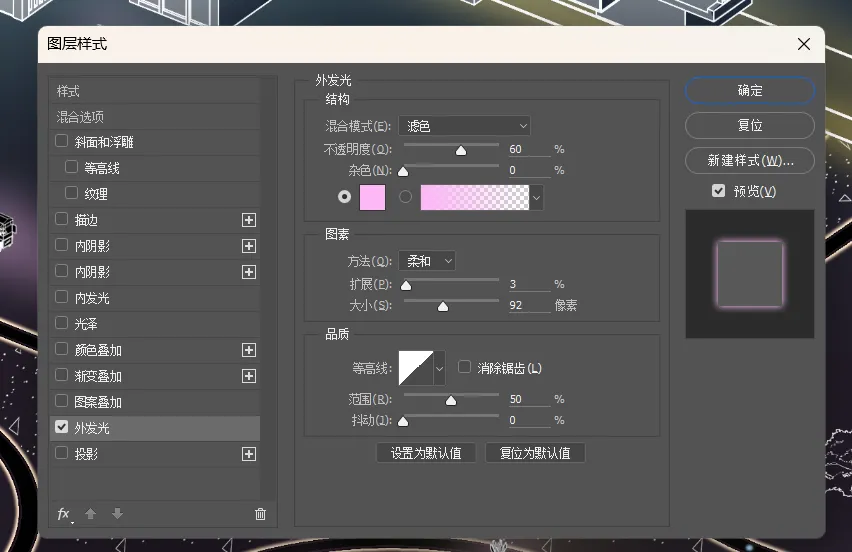
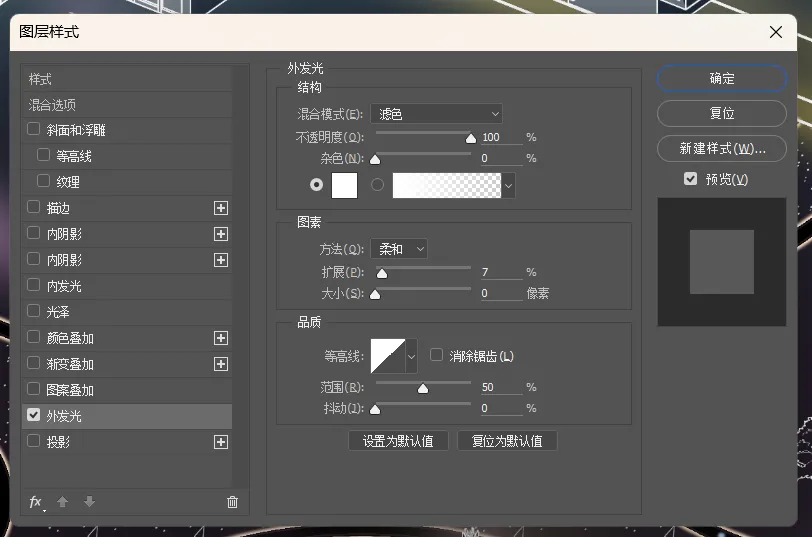
然后就可以得到这样的效果。
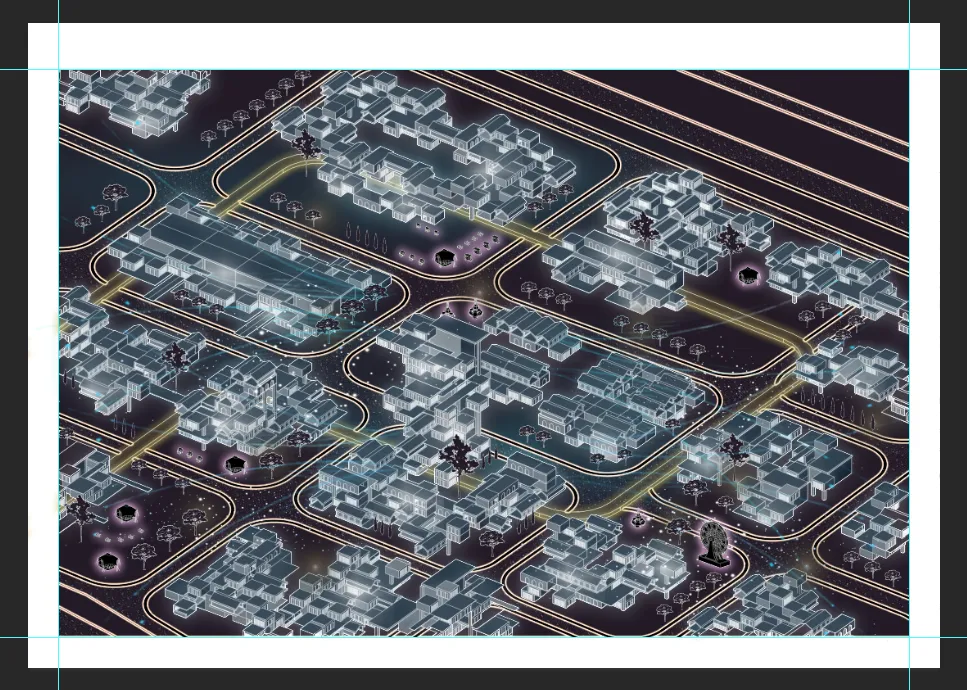
然后我们可以给场地的各个地块一种不同的肌理作为材质,这样一来可以更好地区分道路和地块,也可以为这张图增加更多的细节,证明我们还考虑过硬质铺地的材质。这个硬质铺地的线也要换成白色的,但是需要比建筑和道路的线更细。
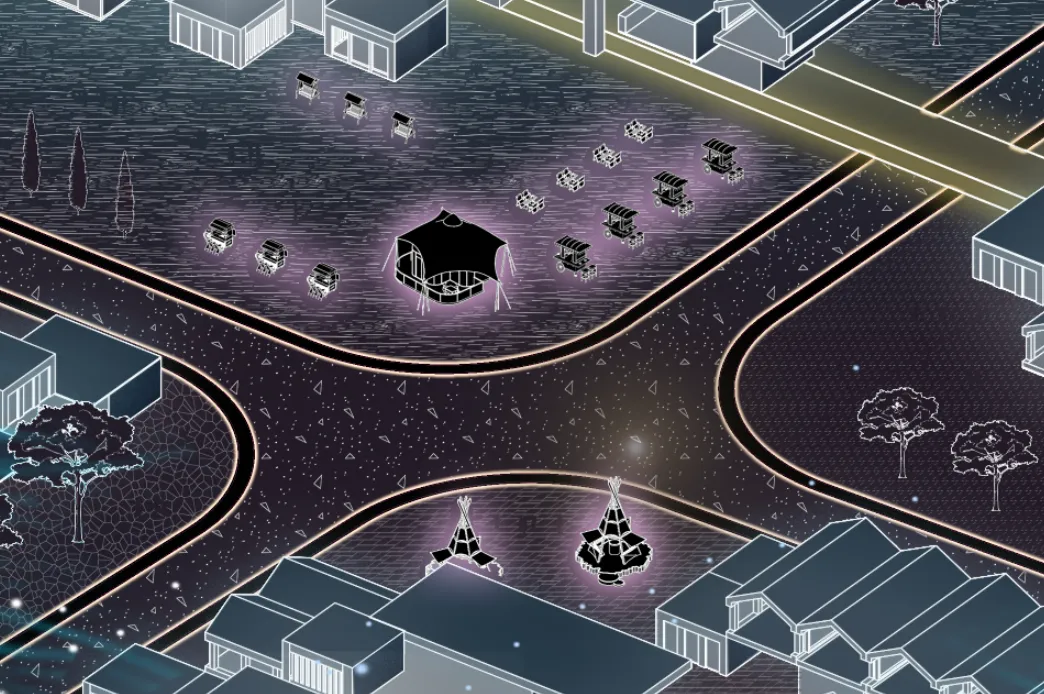
此时画面变成了这个效果。

这个时候发现智轨的轨道不够显眼,可以复制一层,再开一个另外效果的外发光叠加。所以画效果图就跟做方案一样,是很难一步到位的,慢慢推进的过程中也在反思,不断的迭代、优化。
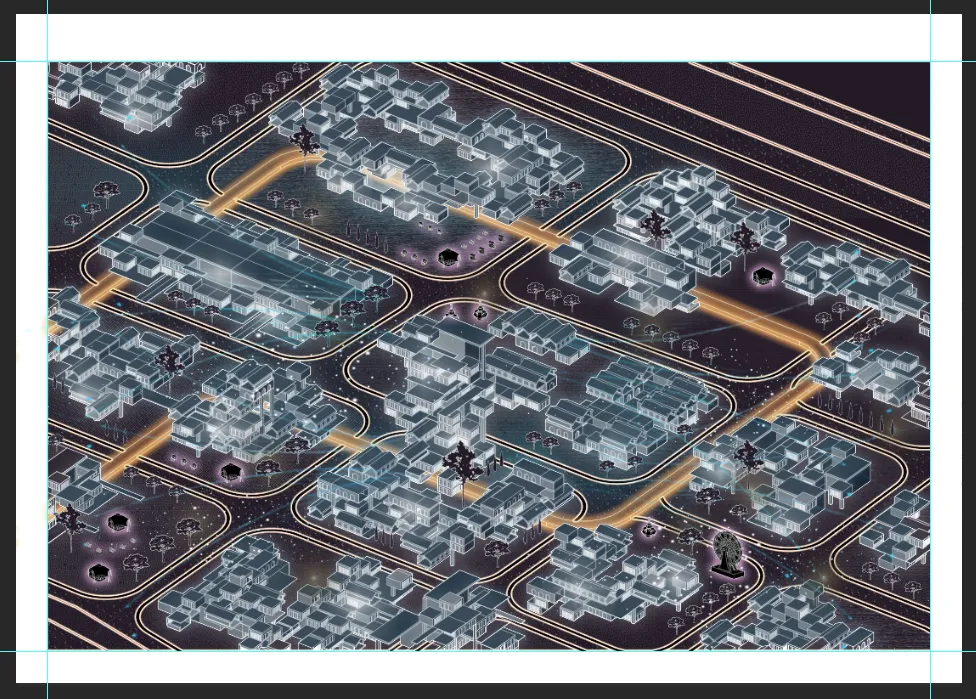
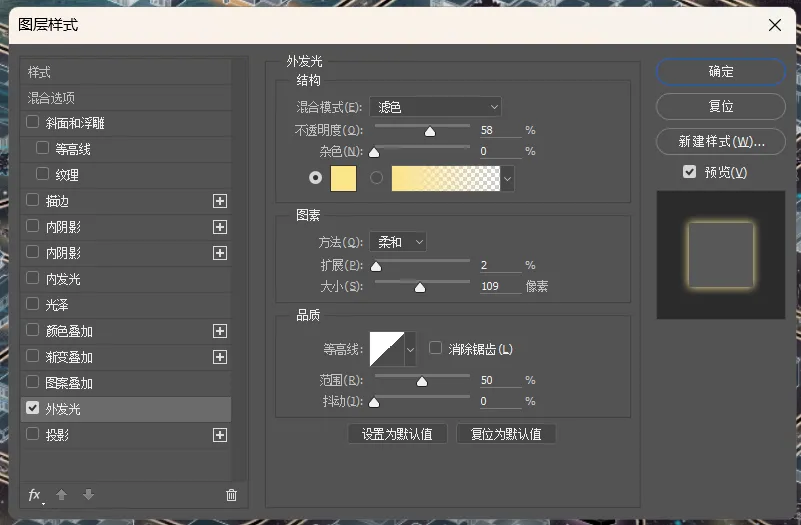
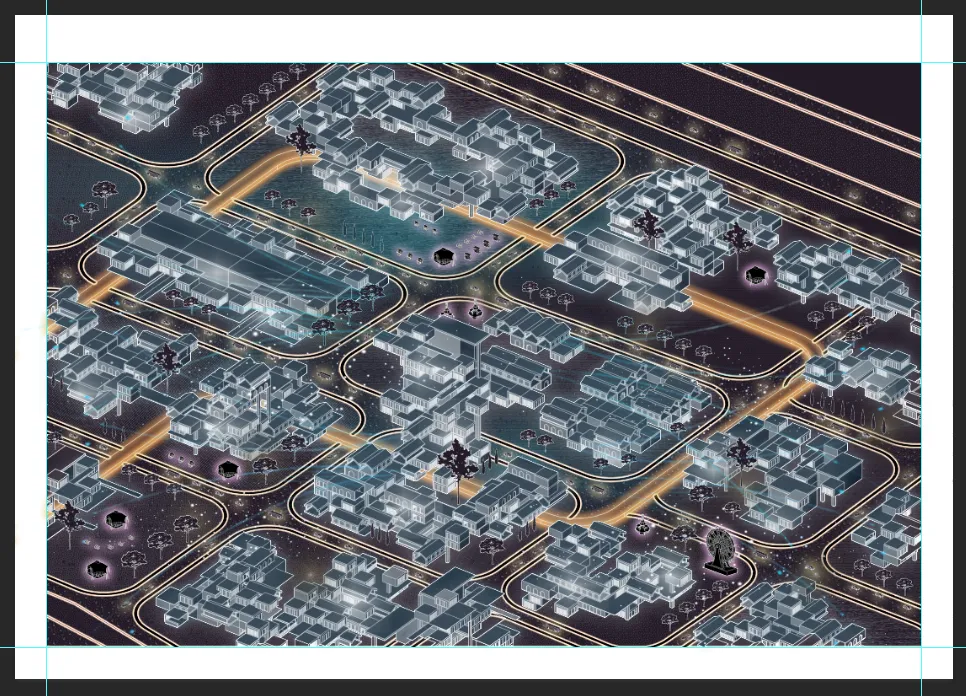
这个时候发现画面还是不够丰富,除了地面上的城市家具或设施,我们还可以考虑空中的元素,比如我加入了热气球、直升机和无人机。
同时,这些元素都需要开“外发光”效果,我们可以把同一套体系的内容的外发光颜色调成相同的,不同体系的内容的外发光颜色调成差别较大的,这样看起来画面更有逻辑性。
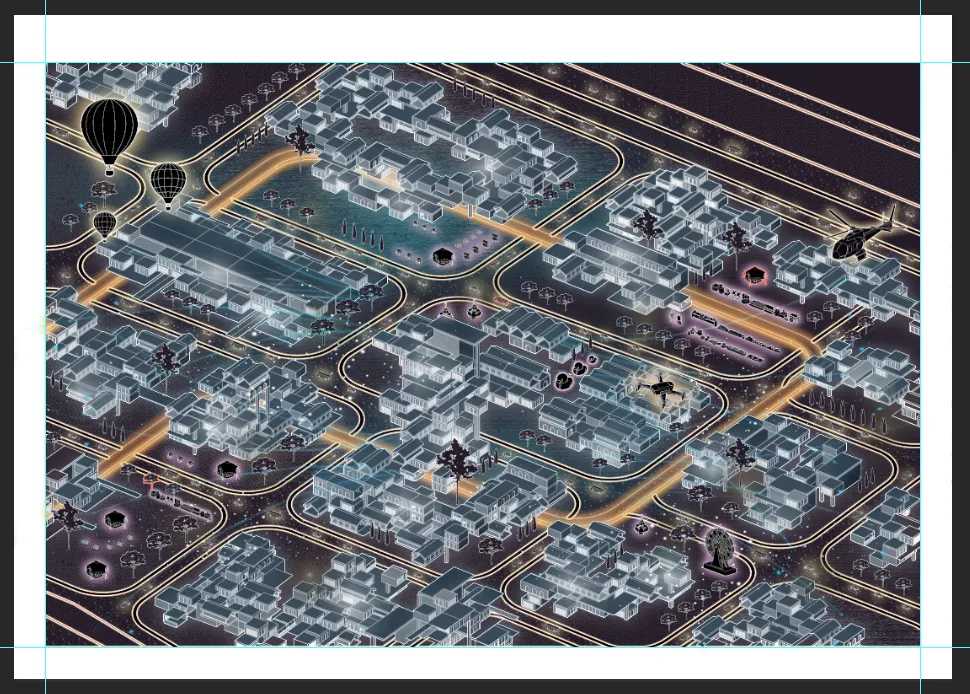
画面中的内容全部完成后,可以加入一些小分析。在我的这张图上,我将不同体系的内容分别进行了分析,分析图的颜色也和该体系的外发光颜色一致。
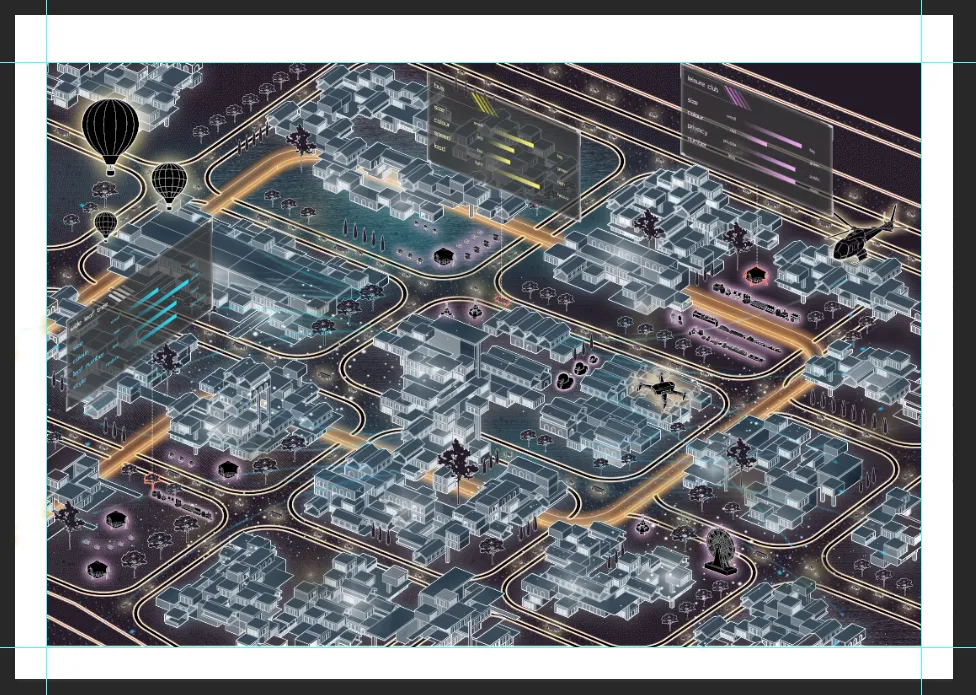
检查一下,都没问题后就进行最后一步的调色。分享一个经验,对于这种图来说,一次调色是不够的,对比度、亮度的调色需要多次的效果叠加,具体的调色,图层位置及参数需要根据具体情况进行尝试(哭)。
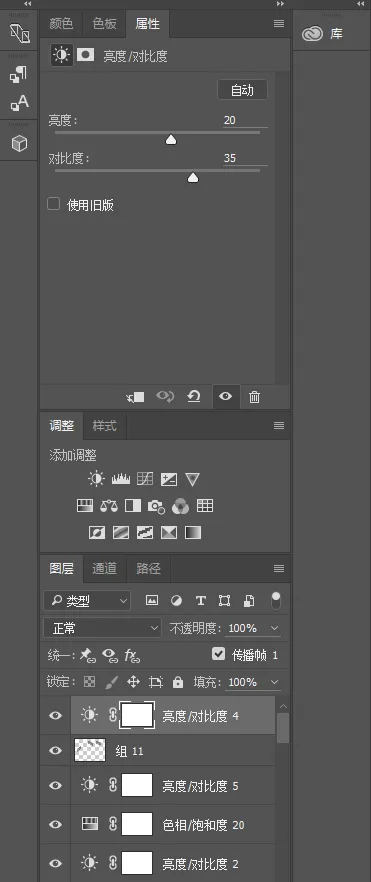
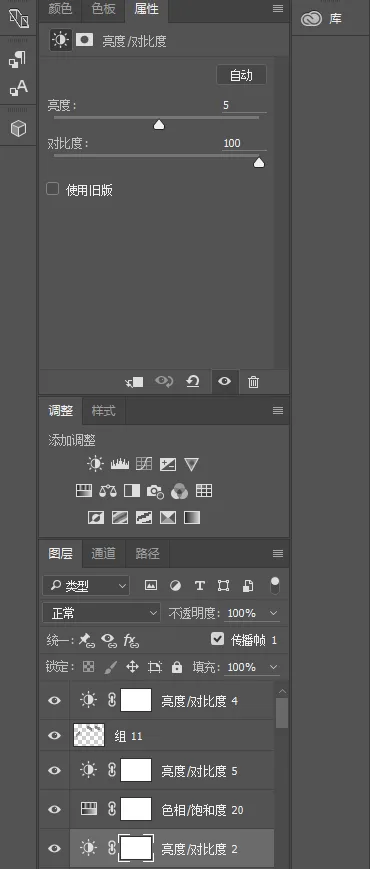
调整完后,在PS里看到的是这样的效果,但这并不意味着导出为图片后还是这个效果。根据我的经验,通常要把颜色调得比较夸张,导出的图片效果才是正常的(具体原因我不知道)。
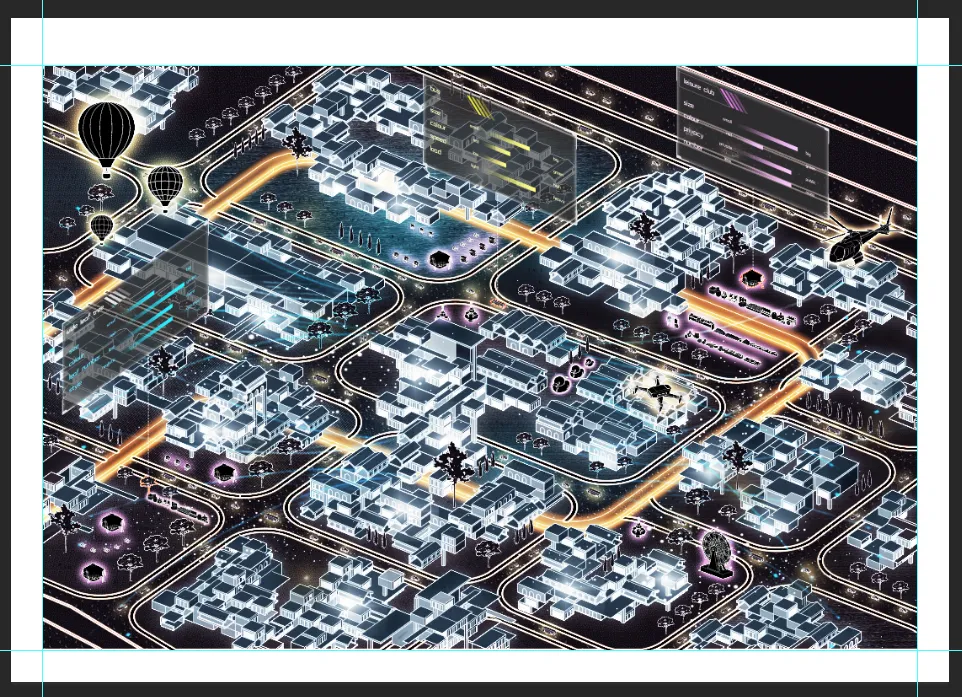
最后来欣赏一下成果吧。
温馨提示:我们的手机和电脑屏幕都是有自发光的,所以看这种图的时候会觉得有视觉张力。对于作品集而言,有这样的图会让人眼前一亮(前提是内容、色彩都搭配得比较好,要夸张而不违和)。但是对于普通的课程设计作业而言,选这种图风要谨慎,因为白纸不具备自发光功能,即打印出来会和在手机电脑上看差别挺大!
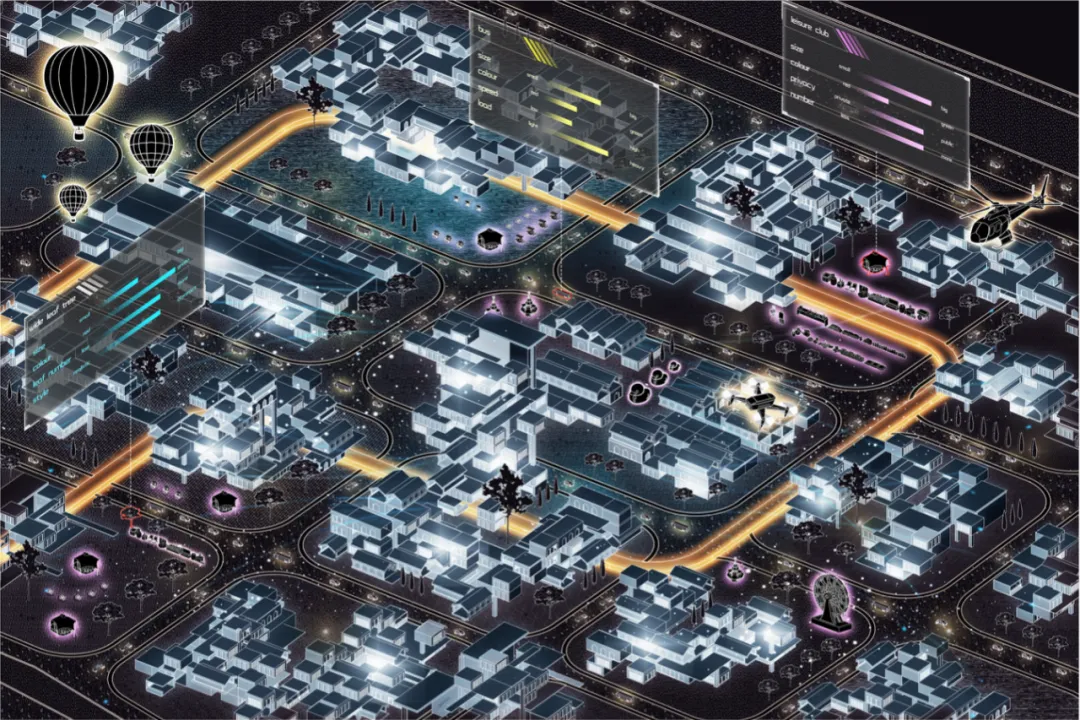
♥ 福利时间 ♥
转发本文至朋友圈集赞3个
后台回复【第126期】
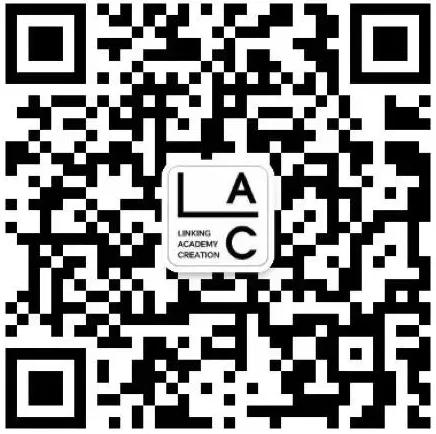
LAC空间学部 25、26fall 招生现已全面开启!
扫描下方二维码即可免费咨询!
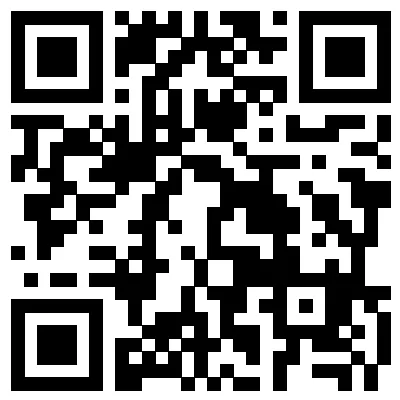
wechat:客服账号
